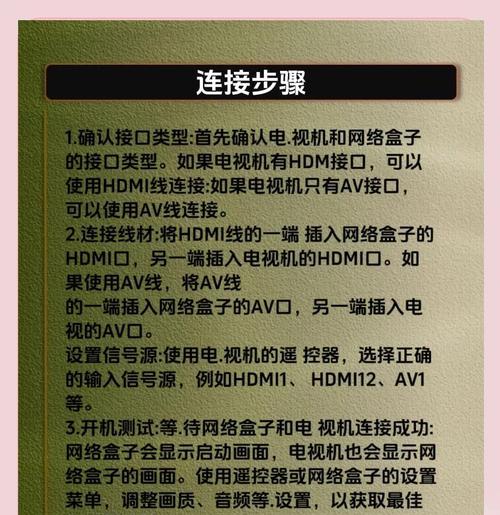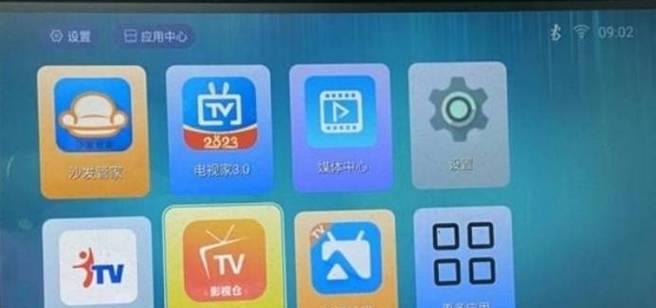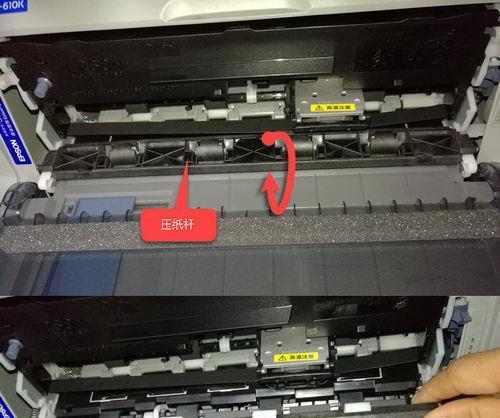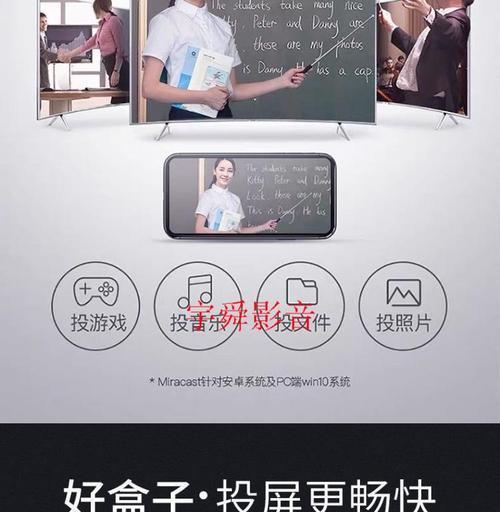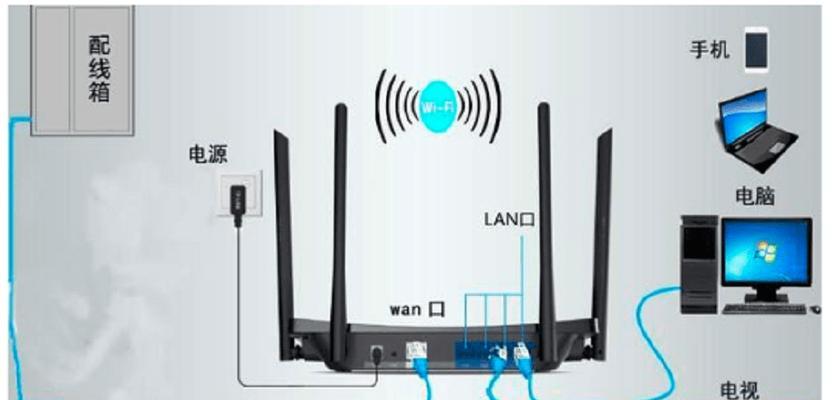电视机顶盒换网后如何重新连接?
随着科技的快速发展,家庭网络环境也在不断地升级和更新。在这个过程中,我们可能会遇到更换网络环境后,电视机顶盒无法正常连接的问题。当电视机顶盒换网后,我们应该如何重新连接呢?本文将为您提供一份详细的指南,帮助您顺利完成电视机顶盒的网络重新连接。
确认网络环境变化
在开始重新连接之前,首先要确认的是,您的电视机顶盒是否真的需要重新连接网络。由于电视机顶盒通常具有自动连接网络的功能,如果新的网络环境与旧环境差异不大(比如同一SSID的无线网络),可能不需要重新设置。

了解电视机顶盒的类型
不同类型的电视机顶盒连接网络的方式可能会有所不同。有线电视的机顶盒和IPTV机顶盒在网络设置上就有明显差异。了解您机顶盒的类型是解决问题的第一步。

找到电视机顶盒的网络设置界面
不同品牌的电视机顶盒可能有不同的操作界面,但通常都会在主菜单里找到“设置”、“系统设置”或者“网络设置”之类的选项。用户需要通过遥控器操作进入网络设置界面。

重置网络设置(如有必要)
如果您的机顶盒支持无线连接,但无法自动检测到新的无线网络,您可能需要手动重置网络设置。请按照以下步骤操作:
1.进入“设置”或“网络设置”菜单。
2.选择“网络重置”、“恢复出厂设置”或类似选项。
3.确认操作,等待机顶盒重新启动。
手动配置网络参数
重置后,机顶盒通常会自动搜索可用的网络信号,您只需要选择您的新网络并输入密码即可。如果需要手动输入网络参数,请按照以下步骤操作:
1.选择“手动配置”或“静态IP”等选项。
2.输入新的无线网络名称(SSID)。
3.输入正确的无线密码。
4.如有需要,输入DNS服务器地址和其他高级设置信息。
5.保存设置,并等待机顶盒尝试连接网络。
验证网络连接状态
配置完成后,应该验证机顶盒是否成功连接到网络。通常在“网络状态”、“状态信息”等选项中可以查看到当前的连接状态。
常见问题处理
如果在连接过程中遇到问题,比如机顶盒显示网络未连接或连接失败等提示,建议您:
1.确认无线信号强度是否足够。
2.检查无线密码是否输入正确。
3.尝试重启机顶盒和路由器。
4.如果以上步骤都无法解决问题,建议咨询机顶盒的客服或技术支持。
综上所述
电视机顶盒换网后重新连接网络,主要涉及了解您的机顶盒类型、找到并操作网络设置界面、可能的网络重置、手动配置网络参数以及验证连接状态等步骤。通过上述详细的步骤介绍和常见问题处理,相信您可以轻松应对电视机顶盒换网后的重新连接问题。希望本文能为您的操作提供帮助,让您尽快享受到高清流畅的电视节目。
版权声明:本文内容由互联网用户自发贡献,该文观点仅代表作者本人。本站仅提供信息存储空间服务,不拥有所有权,不承担相关法律责任。如发现本站有涉嫌抄袭侵权/违法违规的内容, 请发送邮件至 3561739510@qq.com 举报,一经查实,本站将立刻删除。
- 上一篇: 男士发热充电器使用方法是什么?
- 下一篇: 联想手写笔笔尖误入内部如何取出?有哪些安全的处理方法?
- 站长推荐
- 热门tag
- 标签列表